サーバーへファイルをアップロードもしくはサーバーからファイルをダウンロードする時に使うFTPソフトについて。
FTPソフト
FTPソフトは、WordPressの場合、基本的に使わなくても済むが(ブログ引っ越しの際使った)、
WordPress以外のファイルをアップロードする時に使う。
[レンタル]サーバーのファイルマネージャーでもアップロード・ダウンロードできるが、使い勝手がやや異なる。(個人的には)誤ってフォルダごと削除しそうになるので、FTPソフト使用がメイン。
初めて使ったFTPソフトはFFFTP(github.com/ffftp/ffftp)。Windows専用。
窓の杜のページ(forest.watch.impress.co.jp/library/software/ffftp/)からもダウンロードできる。
2021年7月現在、最新バージョンは5。
以前FFFTPが開発終了しかけて、その代わりに使い始めたFTPソフトがFileZilla(filezilla-project.org/)。
もう1つ広く紹介されているFTPソフトがWinSCP(winscp.net/)。Windows専用。
FFFTPは次のような画面。
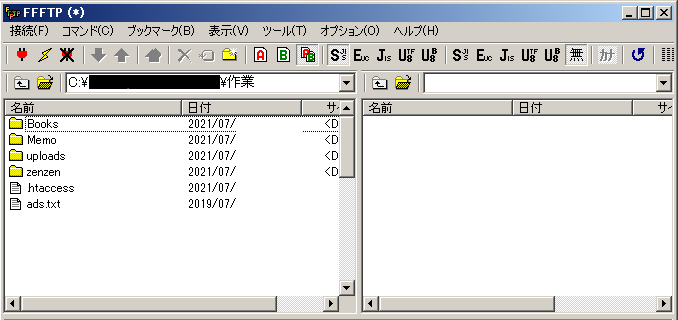
左のウィンドウがローカル(PC)、右のウィンドウがサーバー。
- ホスト(サーバー)に接続すると右のウィンドウにホストの初期フォルダ(www)以下が表示される。
※ 一番最初にホストの設定を行う。次項で説明 - アップロード先のフォルダをよく確認後、左のウィンドウからファイル選択、右クリックでアップロード(もしくはコマンド - アップロード)。
FileZillaの場合、次のような画面。
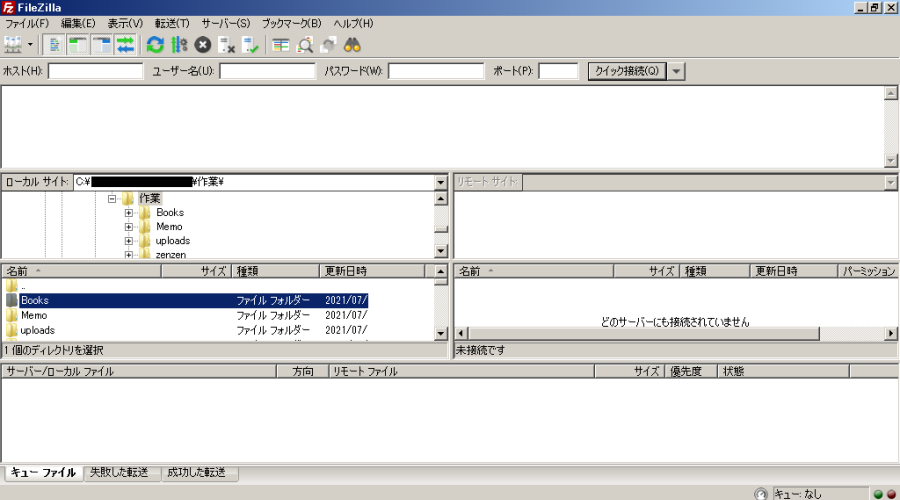
最初(デフォルトの画面)は慣れ親しんだFFFTPと違ってウィンドウが多いので戸惑うが、上から3番目(下から2番目)の左右2つのウィンドウがFFFTPで作業したウィンドウに相当。左がローカル(PC)、右がリモート(サーバー)。
表示のローカル ディレクトリ ツリー、リモート ディレクトリ ツリーのチェックを外せば各々1つのウィンドウにまとまる。
- ファイル - サイト マネージャーからサイト(サーバー)に接続。
- アップロード先のフォルダをよく確認後、左のウィンドウからファイル選択、右クリックでアップロード。
作業を終えたらサーバー - 切断で切断。
ホストの設定
ホスト(サーバー)との接続が一番最初の作業。
FFFTPの場合、接続から設定。
FileZillaの場合、ファイル - サイト マネージャーから設定。
ホストの設定名(サイト名)は任意。分かりやすい名前を適当に付けておく。後で変更可能。
基本設定は、
- ホスト[名](アドレス)
--- [レンタル]サーバーで与えられたFTPサーバ名。さくらインターネットのレンタルサーバーの場合、初期ドメインと同じ●●●.sakura.ne.jp。 - ユーザー名
--- サーバーで与えられたFTPアカウント。●●●の部分。 - パスワード
--- サーバーパスワード。
FileZillaの場合、プロトコルをSFTPにしておく。
毎回同じディレクトリ(フォルダ)でアップロードするのであれば、
- ローカルの初期フォルダ(デフォルトのローカル ディレクトリ)
- ホストの初期フォルダ(デフォルトのリモート ディレクトリ)
を設定しておくとディレクトリ移動の手間が省ける。
FileZillaの場合、「同期ブラウジングを使用する」にチェックを入れておくとローカルのディレクトリ移動に伴ってリモートのディレクトリも移動してくれる。
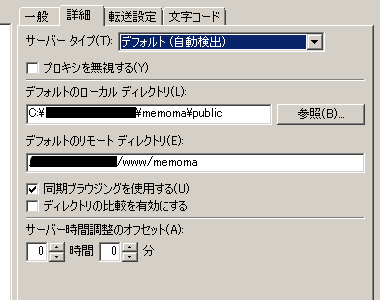
FTP SFTP/FTPS
FTP File Transfer Protocolは、ファイル転送プロトコル。
インターネットを通じたデータのやりとりは、FTPの他、Webブラウザ/Webサーバー(HTTP)、メール(POP/SMTP)などがある。
各々ポート番号が決まっていて、
HTTPが80、HTTPSが443。
FTPが21。
ただのFTPだと暗号化されていない(平文のままの)データのやりとりになるので、暗号化推奨。
FileZillaの場合、SFTPが使える。
SFTPはFTP + SSH。
VPS(仮想専用サーバー)を使う場合、SSHソフトが必要になる。サーバーとの通信を暗号化してくれるのがSSH Secure Shell。
SSH、SFTPのポート番号は22。
FFFTPはSFTPに対応していないが、(今は)FTPSによる暗号化通信に対応している。
FTPSはFTP over SSL/TLS。FTP + SSL/TLS。
SSLは前回のSSL変更手続きで触れたSSLと同じ。前回はHTTP→HTTPSだったが、今回はFTP→FTPS。
デフォルトでは「FTPS(Explicit)で接続」。FTPES。ホストの設定の(設定変更の)暗号化タブ参照。
Explicitは「明示的」、もう1つのimplicitは「暗黙的」。前者はポート番号21が使われ、後者は990が使われる。前者のFTPESのままでOK。
FFFTP起動時に入力するマスターパスワードは、
接続 - 設定 - マスターパスワードの変更
から変更できる。
不正ログイン(不正アクセス)防止に有効。
一時、セキュリティが弱いとされていたFFFTPだが、その後、強化されている。


